Per convertire le righe di testo in un elenco puntato o numerato, selezionare il testo e quindi nel gruppo Paragrafo della scheda Home fare clic su Elenchi puntati o Elenchi numerati. Ogni riga o paragrafo diventa un elemento puntato o numerato.
Se si inizia da una pagina vuota
-
Posizionare il cursore nel punto in cui si vuole inserire un elenco puntato o numerato.
-
Nella scheda Home fare clic sulla freccia accanto a Elenchi puntati o Elenchi numerati.
-
Scegliere uno stile e iniziare a digitare.
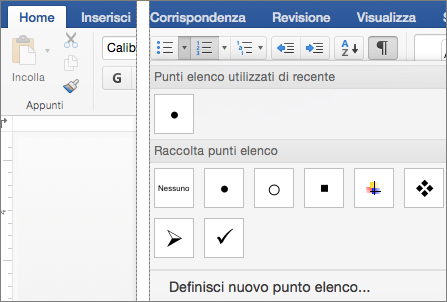
-
Premere INVIO ogni volta che si vuole inserire un nuovo punto elenco o numero oppure premere INVIO due volte per terminare l'elenco.
Suggerimento: Quando si inizia un paragrafo con un asterisco e uno spazio (*) o con il numero 1 e un punto (1.), Word visualizza il pulsante Opzioni correzione automatica e inizia a creare un elenco puntato o numerato. Se non si vuole creare un elenco puntato o numerato, fare clic sul pulsante Opzioni correzione automatica e quindi su Disattiva creazione automatica elenchi puntati o su Disattiva creazione automatica elenchi numerati.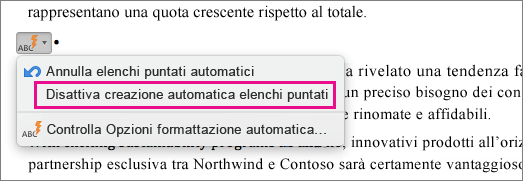
Riavvia la numerazione da 1
-
Fare clic sulla voce da usare come prima voce del nuovo elenco.
-
Premere CTRL+clic o fare clic con il pulsante destro del mouse sull'elemento e quindi scegliere Riavvia numerazione.
Applicare un rientro alle voci di un elenco
-
Selezionare le righe dell'elenco a cui applicare un rientro.
-
Nel gruppo Paragrafo della scheda Home fare clic su Aumenta rientro

Eliminare voci da un elenco
-
Selezionare le voci da eliminare.
-
Premere CANC.
Interrompere un elenco puntato o numerato
Eseguire una delle operazioni seguenti:
-
Alla fine dell'elenco puntato o numerato, premere due volte INVIO.
-
Selezionare la riga di testo non desiderata nell'elenco e quindi nel gruppo Paragrafo della scheda Home fare clic su Elenco puntato












